1. Klik pilihan Label, kemudian pilih Nero Cover Designer yang tergabung dalam paket Nero Burning.
2. Dilayar akan terlihat jendela Nero Cover Designer.
 |
| Gambar 1. Kotak Dialog New document |
4. Pada jendela Nero akan terlihat empat pilihan, yaitu booklet, booklet (Rear), Inlay, dan disc 1 dan pilihlah salah satu lebel yang akan dibuat, misalnya disc 1.
5. Apabila label CD (Disc 1) tersebut tidak sesuai dengan keinginan, Sobat dapat membuat ukuran label sendiri. Cara yang digunakan adalah sebagai berikut:
. Klik menu File > Paper Stocks.
. Dilayar terlihat kotak dialog paper stocks.
. Klik pilihan User-dipined Stocks, kemudian klik tombol Add Stocks
. Pada bagian Name, ketik nama Stocknya, misalnya Cover CD
. Klik tombol Add Item, kemudian klik pilihan Label.
 | ||
| Gambar 2. Memilih Stocks Label |
. Pada kotak dialog paper stocks terlihat stocks label
. Perhatikan dan ukur dengan pengaris pada kertas label yang Sobat miliki.
. Ubah nilai pada bagian Inner radius : dengan nilai 11:000 mm.
. Pada bagian position (X), ketik nilai 2.000mm, kemudian klik OK. perhatikan gambar berikut:
 |
| Gambar 3. Merubah nilai Inner radius dan position |
6. Pada bagian booklet, Booklet (Rear), Inlay dan Disc 1. klik pada Disc 1. perhatikan gambar.
 |
| Gambar 4. Memilih Dics 1 |
7. Klik ikon Paper Stock, kemudian pilih Cover CD yang sebelumnya telah didefenisikan.
 |
| Gambar 5. Memilih paper stock Cover CD |
9. Siapkan background gambar (image) yang sbelumnya telah Sobat buat pada disc 1
Cara yang digunakan adalah sebagai berikut:
. Klik kanan pada area bidang Disc 1, kemudian klik pilihan Background Properties. Atu Sobat juga dapat menggunakan klik menu Object > Background Properties.
 |
| Gambar 6. Memilih menu background properties |
. Dilayar terlihat dialog Background Properties, kemudian klik tombol File.
. Pada kotak dialog open, tentukan folder yang berisi gambar dan akan dijadikan sebagai background.
. Klik nama filenya, misalnya Ichal shooting, kemudian klik tombol Open.
 |
| Gambar 7. Kotak dialoge open |
10. Hasil penyisipan gambar aka terlihat seperti ini.
 |
| Gambar 8. Hasil Penyisipan Gambar |
11. Buatlah teks label pada bagian disc 1, dengan teks yang Sobat inginkan. Cara yang digunakan adalah sebagai berikut:
. Pada bagian tools, klik ikon Artistic Text Tool
. Klik pada posisi tertentu pada bidang Disc 1, kemudia ketik text yang Sobat suka.
. Ubah ukuran text tersebut dengan cara draging pada bagian handle.
. Lakukan format text sesuai keinginan Sobat
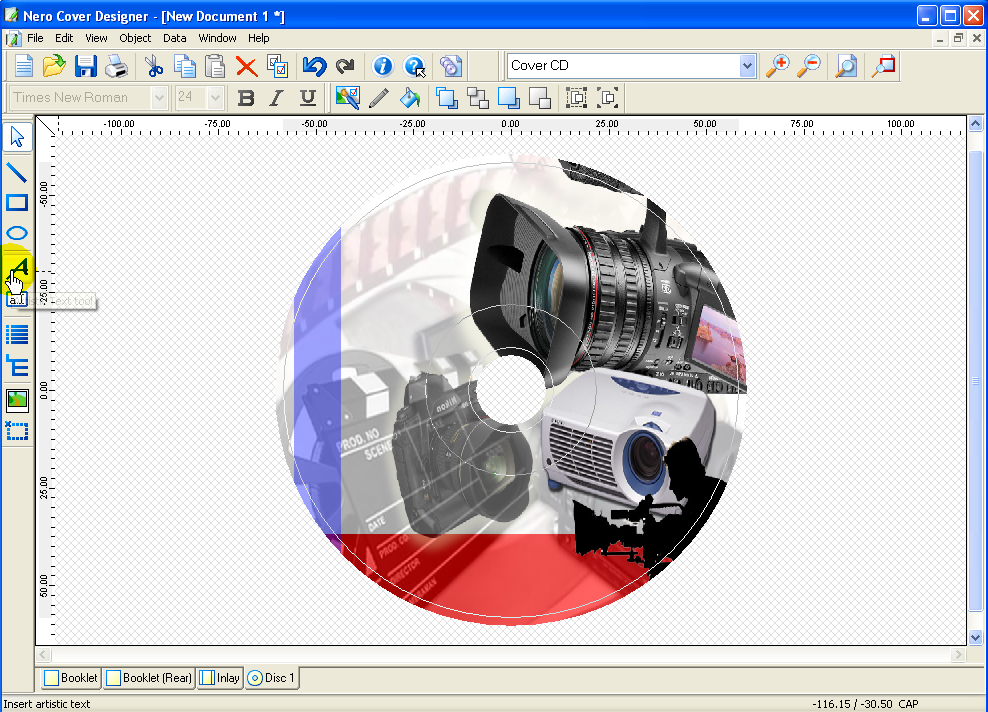 | ||
| Gambar 9. Klik ikon Artistic Text Tools. |
 |
| Gambar 10. Menggetik text |
12. Simpan label tersebut di atas dengan nama yang sobat inginkan. Cara yang digunakan adalah sebagai berikut :
. Klik menu File > Save
. Tentukan Folder sebagai tempat peyimpanan label CD tersebut.
. Ketik nama file yang telah sobat buat pada bagian file name, kemudian klik Save
Demikialah sobat cara membuat label CD/VCD/DVD pada aplikasi Nero burning. Semoga bermanfaat.
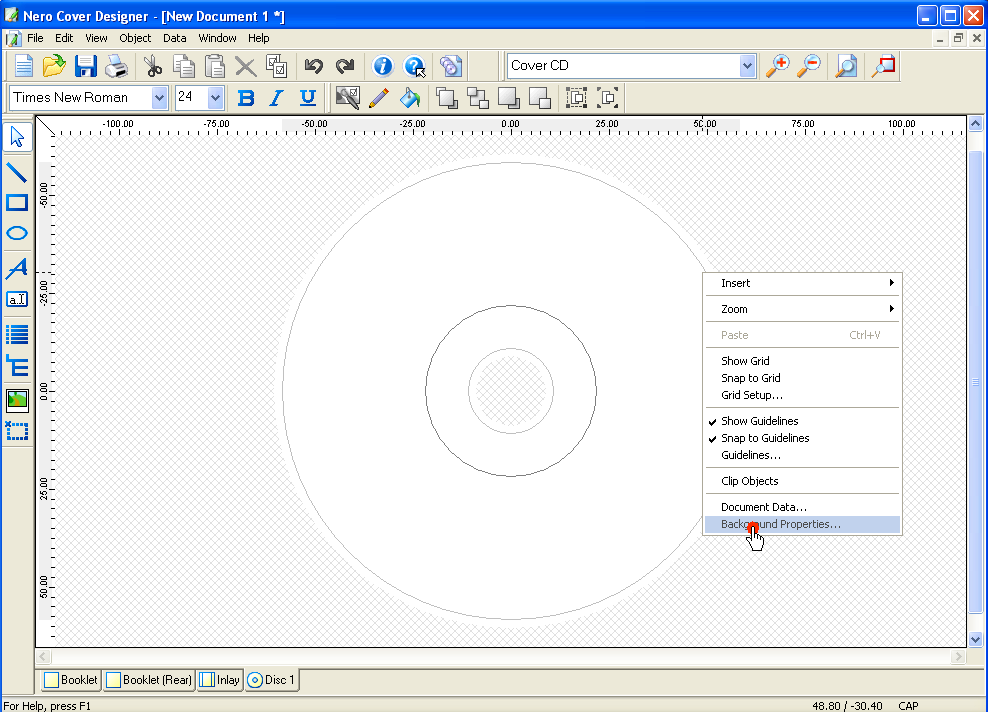
0 Comments:
Posting Komentar